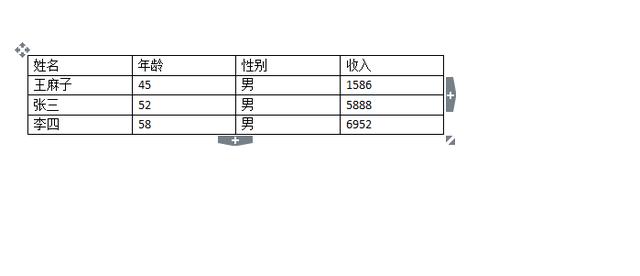作者:乔山办公网日期:
返回目录:word文档
word是我们在学习和工作上经常使用的工具,今天我们来了解一下如何在word中给表格排序。
操作方法
01首先将你要进行的排序操作的word打开。
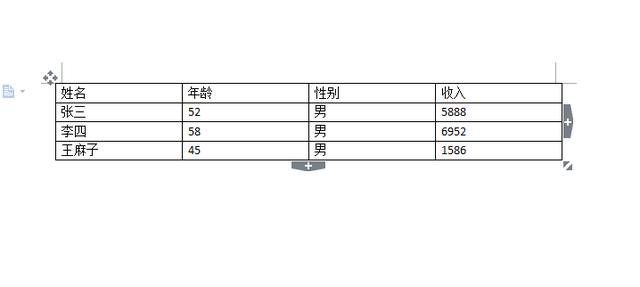
02点击箭头所示的“排序”按钮,在“列表”区域选中“有标题行”。
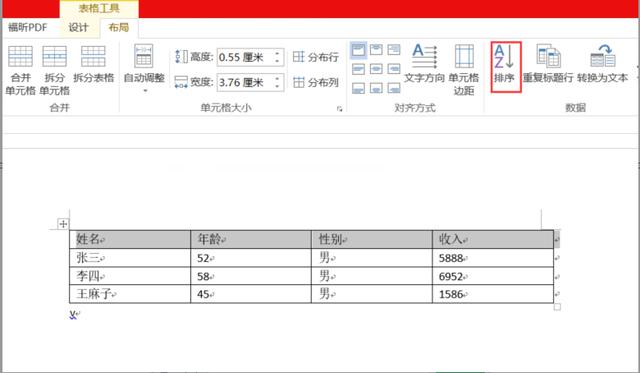
03在“主要关键字”选项中选择排序的关键字,然后在右边的“类型”中选择主要关键字的数据类型,如果参与排序的数据是文字,则可以选择“笔画”或“拼音”选项,如果参与排序的数据是日期类型,则可以选择“日期”选项,如果参与排序的只是数字,则可以选择“数字”选项。然后选择“升序”或者“降序”设置排序的顺序类型。
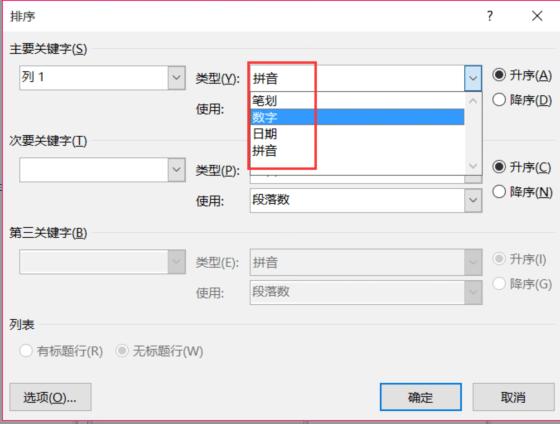
04同理,“次要关键字”和“第三关键字”区域的设置和设置主要关键字的过程是一样的,设置完成后单击“确定”。
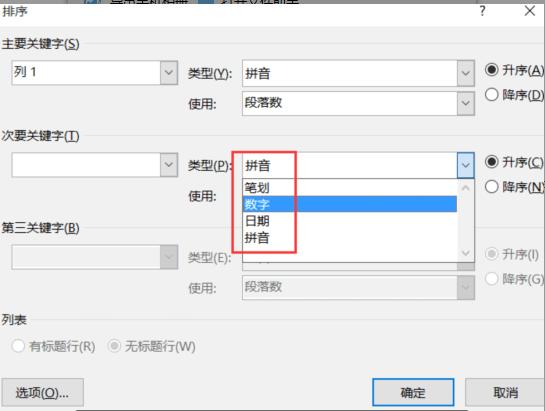
05此时就按照你的要求对Word表格数据进行排序了。